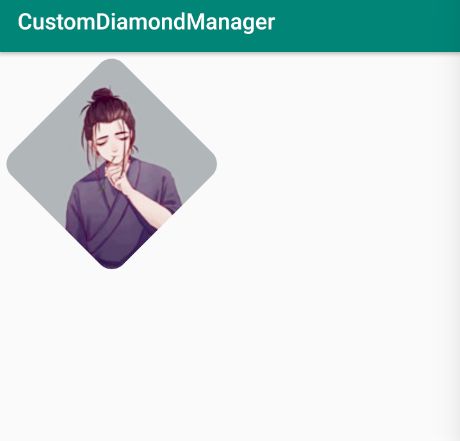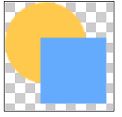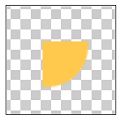前言
在实际项目中,用户头像,音乐专辑都有可能用到圆形,菱形等无规则图像,需要自己自定义View实现相应的功能。
思路
需求:制作圆角菱形的图片
思路:
1、绘制出圆角矩形的遮罩层;
2、将矩形旋转45°;
3、使用画笔的PorterDuffXfermode的SRC_IN属性;
4、将图片绘制遮罩层上。
PorterDuffXfermode
PorterDuffXfermode在网上有许多讲解它的文章,这里只讲解最常用的两种模式SRC_IN和DST_IN。
SRC_IN:【本文所用的模式】显示底层图像和上方图像的相交区域,且显示的是上方图像。如图所示,先绘制出黄色的底层图像,再绘制出蓝色的图像,设置的模式为SRC_IN,则显示的是两张图像相交的扇形区域,且为上层蓝色图像。
DST_IN:显示底层图像和上方图像的相交区域,且 显示的是底层图像。如图所示,先绘制出黄色的底层图像,再绘制出蓝色的图像,设置的模式为DST_IN,则显示的是两张图像相交的扇形区域,且为底层黄色图像。
实现
1、根据图片的大小绘制出圆角矩形的遮罩层;
// 创建图片
mImageBitmap = BitmapFactory.decodeResource(getResources(), R.drawable.picture);
// 获取图片的宽高
mWidth = mImageBitmap.getWidth();
mHeight = mImageBitmap.getHeight();
mMaskBitmap = Bitmap.createBitmap(mWidth, mHeight, Bitmap.Config.ARGB_8888);
Canvas maskCanvas = new Canvas(mMaskBitmap);
mPaint = new Paint();
mPaint.setColor(Color.YELLOW);
mPaint.setAntiAlias(true);
// 画布先平移后旋转
maskCanvas.translate(mWidth / 2, 0);
maskCanvas.rotate(45);
int rectSize = (int) (mWidth / 2 / Math.sin(Math.toRadians(45)));
// 绘制圆角矩形
maskCanvas.drawRoundRect(0, 0, rectSize, rectSize, 50, 50, mPaint);
2、设置两张图像的显示模式为SRC_IN;
mPaint.setXfermode(new PorterDuffXfermode(PorterDuff.Mode.SRC_IN));
3、这里需要注意的是因为使用的是同一个画布Canvas,在绘制圆角矩形时已经将画布旋转45°并且平移,这里就需要将画布旋转平移回到初始状态,不然图片就会跟着旋转,就会如下图所示。
// 画布先旋转后平移,防止图片也跟着旋转
maskCanvas.rotate(-45);
maskCanvas.translate(-mWidth / 2, 0);
4、绘制上层图片
maskCanvas.drawBitmap(mImageBitmap, 0, 0, mPaint);
5、最后在onDraw方法中绘制出最后的图片;
@Override
protected void onDraw(Canvas canvas) {
canvas.drawBitmap(getBitmap(), 0, 0, null);
}
总结
设计无规则图形,方法大同小异,可使用PorterDuffXfermode的不同模式实现不同的效果。需要注意的是由于底层和上层的图像都是同一个Canvas绘制,绘制底层时已经改变了方向,后面绘制上层时需要回复到初始状态。另外也可以另写方法创建新的Canvas绘制上层图像,就不必恢复。
源码
public class CustomDiamondImage extends View {
private Paint mPaint;
private int mWidth;
private int mHeight;
private Bitmap mMaskBitmap;
private Bitmap mImageBitmap;
public CustomDiamondImage(Context context) {
super(context);
}
public CustomDiamondImage(Context context, AttributeSet attrs) {
super(context, attrs);
}
@Override
protected void onDraw(Canvas canvas) {
canvas.drawBitmap(getBitmap(), 0, 0, null);
}
private Bitmap getBitmap() {
// 创建图片
mImageBitmap = BitmapFactory.decodeResource(getResources(), R.drawable.picture);
// 获取图片的宽高
mWidth = mImageBitmap.getWidth();
mHeight = mImageBitmap.getHeight();
mMaskBitmap = Bitmap.createBitmap(mWidth, mHeight, Bitmap.Config.ARGB_8888);
Canvas maskCanvas = new Canvas(mMaskBitmap);
mPaint = new Paint();
mPaint.setColor(Color.YELLOW);
mPaint.setAntiAlias(true);
// 画布先平移后旋转
maskCanvas.translate(mWidth / 2, 0);
maskCanvas.rotate(45);
int rectSize = (int) (mWidth / 2 / Math.sin(Math.toRadians(45)));
// 绘制圆角矩形
maskCanvas.drawRoundRect(0, 0, rectSize, rectSize, 50, 50, mPaint);
// 设置混合显示模式为SRC_IN
mPaint.setXfermode(new PorterDuffXfermode(PorterDuff.Mode.SRC_IN));
// 画布先旋转后平移,防止图片也跟着旋转
maskCanvas.rotate(-45);
maskCanvas.translate(-mWidth / 2, 0);
maskCanvas.drawBitmap(mImageBitmap, 0, 0, mPaint);
return mMaskBitmap;
}
}
欢迎关注我的公众号:小猿说,大家一起学习交流。